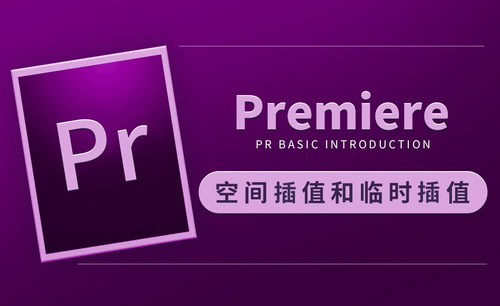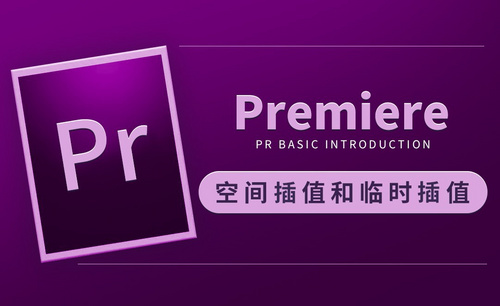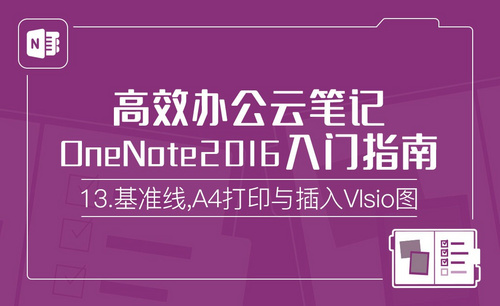cad中如何插入文字
发布时间:2021年07月13日 14:07
我们在使用cad绘制图纸的时候,有时会需要在上边输入文字,但是近期有小伙伴们在问cad中如何插入文字的这个问题,下面小编以具体的操作步骤分享给大家如何插入,大家一起来认真的学习吧!
1、首先,打开CAD软件,在命令栏输入ST,然后回车,打开文字样式,或者也可以点击文字样式图标来打开文字样式。

2、然后,在文字样式中点击新建按钮,输入新建文字样式的名称。
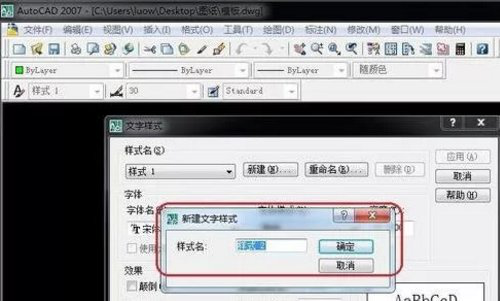
3、设置好文字的字体、高度、宽度比例等。
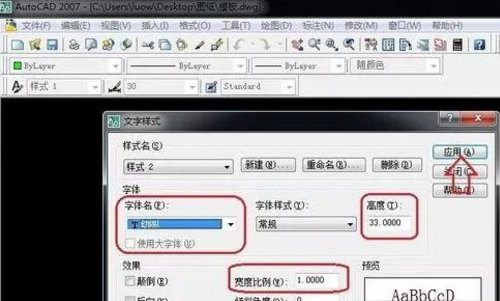
4、选择前面设置好的文字样式,在命令框中输入单行文字命令DT,回车。

5、在命令框中指定文字的起点,并输入旋转角度,不输入旋转角度则默认为0度。

6、在光标闪烁处,输入要写入的文字。

7、选择设置好的文字样式,在命令栏输入多行文字命令T,回车,鼠标拉选输入文字范围。

8、在文字框中输入文字,可以设置文字字体、大小等参数,点击确定输入即可完成。
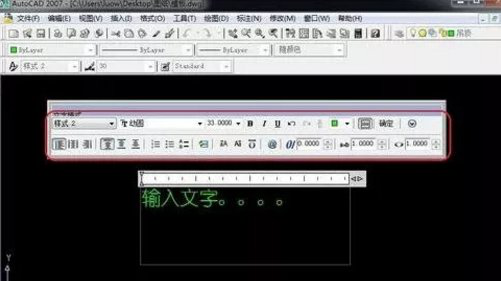
上方的8步操作步骤,就已经分享给大家关于cad中如何插入文字的方法了,非常清楚的展示给大家了,想要熟练掌握住这个操作方法的小伙伴们,赶紧动手操作起来吧!最后,小编希望以上的操作步骤可以帮助到大家!
本篇文章使用以下硬件型号:联想小新Air15;系统版本:win10;软件版本:Autocad 2007。